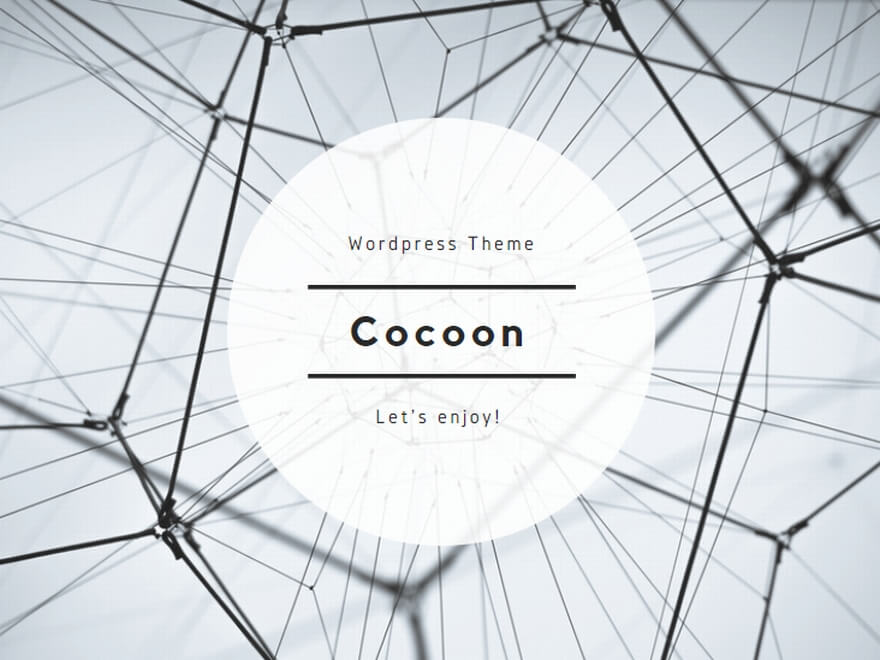Excelはデータを整理・計算・分析するためのスプレッドシートソフトとして利用されています。
以下に、Excelの基本的な使い方として表の作り方と応用を詳しく解説します。
エクセルで表の作り方
エクセル 表 作り方~基本編~
1. Excelの起動
コンピューターでExcelを開きます。デスクトップやスタートメニューからエクセルを選んで起動します。
2. 新しいワークブックを作成
Excelを開くと、新しいワークブックが表示されます。ワークブックはデータを保存するファイルです。「新規作成」の項目を選んで空白のブックを選択し、作成ボタンを押して新しいワークブックを作成します。
3. セルへのデータ入力
シートにデータを入力します。『セル』と呼ばれる一つ一つの小さなマス(四角)の中に、数字や文字、記号を入力して表を作成します。
データを入力したいセルにカーソルを合わせ、左クリックしてセルを選択します。
テキストや数値などのデータを入力して編集します。
4. シートの追加
必要に応じてワークブック内の『シート』を追加します。
下の方に”sheet”と記載されたタブがあります。右端にある「+」ボタンまたはアイコンをクリックすることで新しいシートが追加されます。shiftキーとF11のショートカット操作でも新しいシートを追加することができます。
5. 列幅や行の高さの調整
セルにデータを入力した後、表を見やすくするために列の幅や行の高さを調整します。列の境界線をドラッグして幅を、行の境界線をドラッグして高さを変更します。
6. セルの書式設定
セルの書式を設定します。セルを選択して右クリックし、「セルの書式設定」を選びます。数値の表示形式を通貨やパーセンテージに変えたり、テキストの色やフォントを変更したりすることができます。
7. 数式の入力と計算
データを利用して計算を行います。セルを選択し、上の方にある入力バーに数式を入力します。数式を入力するときは「=」(等号、イコール)を最初に入力します。そしてキーボードの+、-、/、*などの演算子や関数、セル参照を使って記述します。
足し算: +(プラス)
引き算: –(マイナス)
掛け算: *(かける)
割り算: /(割る)
これらの手順を参考に、Excelを使って効果的にデータを管理・分析しましょう。
※Microsoftは、米国Microsoft Corporationの米国およびその他の国における登録商標または商標です。
※Excelは、米国Microsoft Corporationの米国およびその他の国における登録商標または商標です。